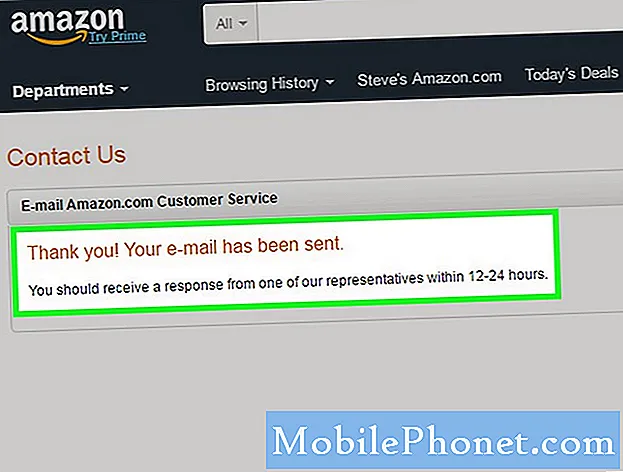Välkommen till vår fokuserade felsökningsserie som syftar till att fixa HTC One M8-samtalet kan inte höras. Har du någonsin försökt ringa någon och antingen kan de inte höra dig eller så kan du inte höra dem? Det här är vad vi kommer att diskutera idag. Vi har valt ut fyra nummer av denna typ som skickats till oss av våra läsare som söker hjälp. Vi har analyserat dessa problem och har tillhandahållit nödvändiga felsökningssteg som är nödvändiga för att nå en lösning.

M8-mikrofon fungerar inte vid samtal
Problem: Hej, jag har problem med mikrofonen, den fungerar väldigt bra, spelar in eller ringer, men när jag ringer och högtalarna är på kan mottagaren inte höra mig och om jag stänger av högtalarläget hör de jag .. Förresten gjorde jag ett test genom att spela in en röst, det fungerade så snälla kan du hjälpa mig. P.s Jag har rotad enhet. Tack
Lösning: Kontrollera först att Bluetooth-funktionen på din telefon är avstängd när du ringer. Det finns tillfällen när telefonen är ansluten till en Bluetooth-enhet när du ringer och orsakar denna typ av problem.
Försök sedan starta din telefon i felsäkert läge och ring sedan därifrån. På så sätt kan du kontrollera om en viss app från tredje part orsakar detta problem.
- Håll ned strömbrytaren.
- På skärmen trycker och håller du på Stäng av under Telefonalternativ.
- När meddelandet ”Starta om till säkert läge” visas trycker du på STARTA OM.
- När telefonen startar om kommer den att vara i säkert läge.
Ringa ett samtal i det här läget. Om du hörs av den uppringda parten kan problemet du upplever orsakas av en app. Ta reda på vilken app det här är och avinstallera det.
Om problemet kvarstår kan du försöka göra en fabriksåterställning. Se till att säkerhetskopiera din telefondata innan du fortsätter.
- Tryck på Stäng av.
- Håll ned volym ned-knappen.
- Tryck på och släpp strömbrytaren för att slå på telefonen.
- Fortsätt hålla ned volym ned-knappen.
- Släpp volym ned-knappen när de tre Android-bilderna visas längst ner på skärmen.
- Tryck på Volym ned-knappen två gånger för att flytta markören från FASTBOOT till FACTORY RESET.
- Tryck på strömknappen för att utföra huvudåterställningen.
M8-samtal tappas
Problem:Mitt datanätverk är bra och jag kan ta emot röstsamtal. Men alla röstsamtal jag försöker göra fortsätter att tappas
Lösning: Försök att först kontrollera om det här är ett nätverksrelaterat problem. Gör detta genom att ringa på olika platser. Detta kan vara i ditt hus, på din arbetsplats eller på köpcentret. Om problemet bara förekommer inom ett visst område kan det här vara ett nätverksproblem.
Du bör också kontrollera om du får tillräckligt med nätverkssignaltäckning. Om signalen är svag är det mer troligt att du upplever tappade samtal.
En omstart hjälper också i det här fallet eftersom det återställer din telefonanslutning till nätverket.
M8 kan inte höra samtal
Problem: Det går inte att ringa när du ringer. Annan person kan höra mig när jag sätter på en högtalare men jag kan inte höra på andra sidan uppdaterade telefonen men fungerar fortfarande inte.
Lösning: Det verkar som om det kan finnas ett problem med telefonens interna högtalare. Försök starta din telefon i felsäkert läge först för att kontrollera om problemet orsakas av en app från tredje part.
- Håll ned strömbrytaren.
- På skärmen trycker och håller du på Stäng av under Telefonalternativ.
- När meddelandet ”Starta om till säkert läge” visas trycker du på STARTA OM.
- När telefonen startar om kommer den att vara i säkert läge.
Ringa ett samtal och om du nu kan höra den andra parten orsakas problemet troligen av en app som du installerade i din telefon. Ta reda på vilken app det här är och avinstallera det.
Om problemet fortfarande kvarstår gör du en fabriksåterställning. Se till att säkerhetskopiera din telefondata först innan du fortsätter.
- Tryck på Stäng av.
- Håll ned volym ned-knappen.
- Tryck på och släpp strömbrytaren för att slå på telefonen.
- Fortsätt hålla ned volym ned-knappen.
- Släpp volym ned-knappen när de tre Android-bilderna visas längst ner på skärmen.
- Tryck på Volym ned-knappen två gånger för att flytta markören från FASTBOOT till FACTORY RESET.
- Tryck på strömknappen för att utföra huvudåterställningen.
Har du fortfarande samma problem efter fabriksåterställningen? Då kan det här redan vara ett maskinvarurelaterat problem. Jag föreslår att du tar med din telefon till ett auktoriserat servicecenter för kontroll.
M8 Samtalshistorik från föregående dag Ingen tidsstämpel
Problem:Android version 5.0.1. I min samtalshistorik visar den bara tiden för samtalet från samma dag. När jag kontrollerar ett samtal från en föregående dag, kan jag inte räkna ut hur tid det samtalet gjordes / mottogs / missades. Jag hade två Verizon-anställda att röra med det och de kunde inte räkna ut det. Är det bara ett fel i telefonen eller saknar jag något? Din hjälp uppskattas mycket.
Lösning: Innan vi felsöker, se till att du använder appen för uppringning av lagertelefon. På telefonappen sveper du åt höger till Samtalshistorik och välj sedan ett av de tidigare samtalen som är inloggade i listan. Håll ned ett namn eller nummer i listan för att visa alternativen och tryck sedan på visa historik. Du kan då se när samtalet loggades.
Delta i oss
Skicka oss gärna dina frågor, förslag och problem som du har stött på när du använder din Android-telefon. Vi stöder alla Android-enheter som finns tillgängliga på marknaden idag. Och oroa dig inte, vi debiterar dig inte ett enda öre för dina frågor. Kontakta oss med hjälp av detta formulär. Vi läser alla meddelanden vi får kan inte garantera ett snabbt svar. Om vi kunde hjälpa dig, hjälp oss att sprida ordet genom att dela våra inlägg med dina vänner.